Consulte la tabla siguiente para obtener más información sobre los números de versión mínimos necesarios enPowerPoint para insertar y reproducir vídeos en línea. Es una lista detallada; escanee cuidadosamente.
|
Versión de PowerPoint |
YouTube |
Vimeo |
Microsoft Stream |
|---|---|---|---|
|
PowerPoint para Microsoft 365, versión 1907 o posterior PowerPoint para Microsoft 365 para Mac, versión 16.27 o posterior PowerPoint 2021 PowerPoint 2021 para Mac Licencia sin volumen de PowerPoint 2019, versión 1907 o posterior PowerPoint 2016 licencia no por volumen, versión 1907 o posterior |
Insertar y reproducir |
Insertar y reproducir |
Insertar y reproducir* |
|
PowerPoint para Microsoft 365, versión 1808 o posterior PowerPoint para Microsoft 365 para Mac, versión 16.15 o posterior Licencia por volumen de PowerPoint 2019 PowerPoint 2019 para Mac |
Insertar y reproducir |
Insertar y reproducir |
No se admite |
|
PowerPoint para Microsoft 365, versiones anteriores |
Insertar y reproducir |
Incompatible |
No se admite |
|
licencia por volumen de PowerPoint 2016 |
Insertar y reproducir |
Insertar y reproducir Requiere KB4018368 |
No se admite |
|
PowerPoint 2013 |
Insertar y reproducir Requiere KB2837627 |
Reproducir Requiere KB4018374 |
No se admite |
|
PowerPoint 2016 para Mac PowerPoint 2011 para Mac PowerPoint 2010 PowerPoint 2007 |
Incompatible |
Incompatible |
No se admite |
|
PowerPoint para la web |
Insertar y reproducir |
Insertar y reproducir |
Insertar y reproducir* |
|
PowerPoint para Android |
Reproducir |
Incompatible |
No se admite |
|
PowerPoint para iOS PowerPoint Mobile para Windows |
Incompatible |
Incompatible |
No se admite |
|
PowerPoint en Microsoft Teams para Windows y Mac |
Insertar y reproducir |
Reproducir |
No se admite |
* Requiere una suscripción deMicrosoft 365y una cuenta de organización. (El servicio de vídeo deMicrosoft Stream no está disponible cuando ha iniciado sesión en una cuenta de Hotmail, outlook.com, msn.com o live.com, ya que se trata de cuentas personales en lugar de cuentas Microsoft 365 de la organización).
¿Su versión dePowerPoint tiene las actualizaciones necesarias?
Antes de insertar o insertar un vídeo en línea en la presentación, compruebe a continuación para asegurarse de que ha instalado todo lo necesario para su versión de PowerPoint.
Antes de insertar o insertar un vídeo en línea en la presentación, compruebe a continuación si su versión de PowerPoint tiene limitaciones o actualizaciones necesarias relacionadas con el uso de vídeos en línea.
Para saber qué versión de Office tiene, consulte: ¿Qué versión de Office estoy usando?
PowerPoint 2013
Para insertar o incrustar un vínculo a un vídeo de YouTube, debe instalar estas actualizaciones y usar estas versiones:
-
Para todas las versiones excepto Hacer clic y ejecutar: KB2837627 y KB2817636.
-
Para las instalaciones de Hacer clic y ejecutar, versión 15.0.4605.1000 o posterior.
Y tenga uno de estos exploradores instalado en su equipo:
-
Internet Explorer 11 (recomendado. Ver descargas de Internet Explorer)
-
Internet Explorer 9 (consulta MS12-037)
Los siguientes códigos para insertar y formatos de archivo de vídeo son compatibles.
|
Qué |
Características específicas |
|---|---|
|
Códigos para incrustar compatibles |
|
|
Formatos de vídeo compatibles |
|
PowerPoint 2010
Los vídeos de YouTube dejaron de funcionar en PowerPoint 2010. En septiembre de 2017, YouTube dejó de admitir Adobe Flash Player, que PowerPoint 2010 usa en segundo plano para reproducir un vídeo de YouTube incrustado en una diapositiva.
Como resultado de este cambio, ya no puede reproducir un vídeo en PowerPoint 2010. En su lugar, verá un error que indica:
Ya no se admiten vídeos insertados en Flash
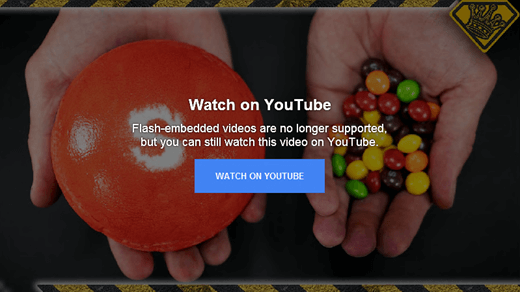
A continuación, se indican dos soluciones alternativas para este problema. Haga clic en un encabezado de sección a continuación para abrirla y ver más detalles.
Si puede actualizar, le sugerimos que lo haga para evitar este problema, que no puede corregirse:
-
Puede actualizar desde Office 2010 a una versión más reciente que no se base en Adobe Flash Player para reproducir vídeos de YouTube y, por tanto, no tiene el mismo problema que PowerPoint 2010 tiene ahora.
Para hacer que la actualización sea beneficiosa, debe usar una versión de Windows que admita la versión de Office que ha elegido. Office 2013 requiere Windows 10, Windows 8.1, Windows 8 o Windows 7. Office 2016 requiere Windows 10, Windows 8.1, Windows 8 o Windows 7 Service Pack 1.
Si quieres tener siempre la última versión de Office, puedes convertirte en un suscriptor deMicrosoft 365. Haga clic para intentar o comprar y comparar una suscripción con una compra de pago único.
Si no puede actualizar PowerPoint 2010 a una versión más reciente en este momento, le recomendamos que instale el complemento denominado LiveWeb para solucionar el problema descrito anteriormente. Vea el artículo siguiente para obtener instrucciones detalladas:
Usar el complemento LiveWeb para insertar y reproducir un vídeo en línea
Es posible que esta tarea no sea apropiada para todos los usuarios. Está destinada a aquellas personas que se sienten cómodas instalando y configurando software por su cuenta.
PowerPoint para la web
Nota: Microsoft 365 aplicaciones y servicios dejaron de admitirInternet Explorer 11 a partir del 17 de agosto de 2021. Más información. Tenga en cuenta que Internet Explorer 11 sigue siendo un explorador compatible. Internet Explorer 11 es un componente del sistema operativo Windows y cumple la Directiva del ciclo de vida para el producto donde se instale. Consulta Aplicación de escritorio de Internet Explorer 11 que finaliza el soporte para determinados sistemas operativos.
Puede insertar un vídeo en línea en una presentación en PowerPoint para la web.
Para que los vídeos se reproduzcan correctamente, debes estar usando la versión actual de PowerPoint para la web. (Algunas personas que usan PowerPoint en un explorador web usan PowerPoint Online. Esa versión de SharePoint Server 2010 o 2013 en un explorador se incluye con SharePoint Server 2010 y 2013; no admite la inserción de un vídeo en línea).
Para que los vídeos se reproduzcan correctamente, también debe usar uno de estos exploradores:
-
Microsoft Edge
-
Mozilla Firefox 12 o posterior
-
Apple Safari 5 o posterior
-
Google Chrome 18 o posterior
Para obtener instrucciones sobre cómo insertar un vídeo en una diapositiva, vea Insertar o vincular a un vídeo en YouTube.
Los siguientes códigos para insertar y formatos de archivo de vídeo son compatibles. Además, según el código para insertar que se use, es posible que necesite el complemento Adobe Shockwave Player . Este reproductor incluye Flash Player, necesario para algunos códigos para incrustar.
|
Qué |
Características específicas |
|---|---|
|
Códigos para incrustar compatibles |
(Los códigos para incrustar "objetos" más antiguos solían ser compatibles, pero ya no lo son (septiembre de 2017) porque requieren Shockwave Flash Player, que YouTube ya no admite). |
|
Formatos de vídeo compatibles |
|
PowerPoint 2013 RT
Para insertar o insertar un vínculo a un vídeo de YouTube, debe instalar estas actualizaciones:
También necesitará utilizar Internet Explorer 10 o posterior.
Los siguientes códigos para insertar y formatos de archivo de vídeo son compatibles.
|
Qué |
Características específicas |
|---|---|
|
Códigos para incrustar compatibles |
|
|
Formatos de vídeo compatibles |
|
Si sigues teniendo problemas, consulta: ¿Tienes problemas de reproducción de audio o vídeo?
Términos de uso y directivas de privacidad
YouTube:
Vimeo:
Microsoft Stream:







